Kako preimenovati napravo v upravitelju naprav Windows
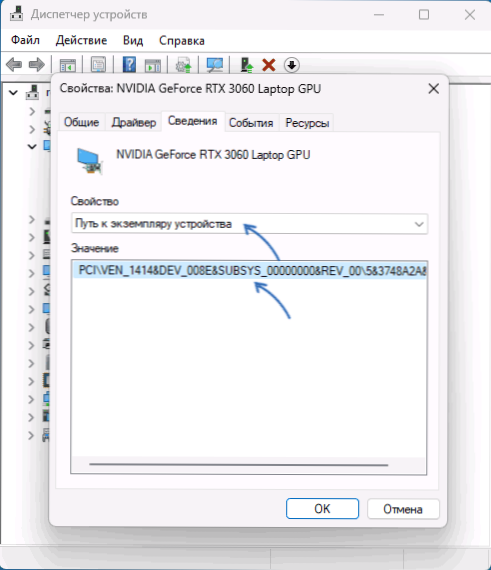
- 1389
- 414
- Mr. Frederick Smitham
Pri ogledu seznama naprav v dispečerju naprave je običajno priročno krmariti po njihovih imenih, vendar v nekaterih primerih ni zelo priročno: samodejno dati imena morda ne dajo jasne predstave, o kateri napravi govorimo , še posebej, če je več naprav enakih.
V tem navodilom podrobno o tem, kako spremeniti imena naprav v dispečerjevem dispečerja Windows 11 ali Windows 10 - včasih je lahko koristno (na primer, če morate razlikovati številne naprave ali monitorje RENLOSE z ne tako koristnimi nameni: na primer "Namestite" svojo grafično kartico zmogljivejšo.
Spreminjanje imena naprave v upravitelju naprave z urejevalnikom registra
Preden začnete preimenovati napravo, priporočam, da ustvarite točko obnove sistema, če gre kaj narobe. Postopek je običajno varen, vendar lahko uporabniške napake pri spreminjanju parametrov potencialno vodijo do nepredvidenih rezultatov.
Če želite spremeniti ime naprave, prikazane v upravitelju naprave, sledite naslednjim korakom:
- Pojdite do upravitelja naprav (v sistemu Windows 11 in Windows 10, to lahko storite v meniju na desnem miškini tipki na gumbu "Start").
- Dvakrat kliknite napravo, ki jo je treba preimenovati, odprite zavihek "Informacije" in v polju "Lastnosti" izberite "Pot do korpusa naprave". Ne zaprite tega okna, še naprej bo koristno.
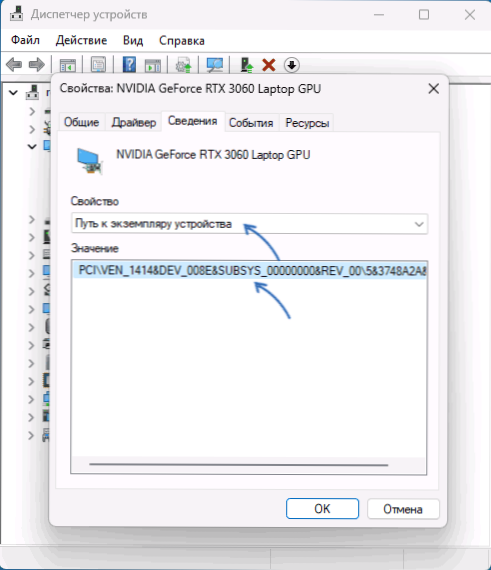
- Zaženite urejevalnik registra: Pritisnite tipke Win+r Na tipkovnici vnesite Regedit In kliknite Enter.
- V uredniku registra pojdite na razdelek
Hkey_local_machine \ sistem \ controlset001 \ enum
- V tem razdelku prečkate isto pot, kot je navedeno v oknu "Pot do primerka naprave" na 2. koraku do vloženega pododdelka, v katerem so nastavitve želene naprave shranjene.
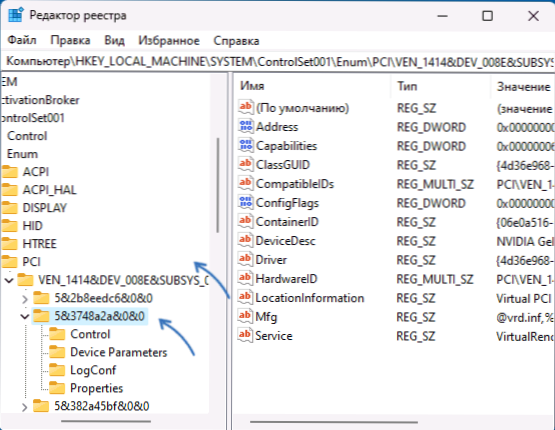
- Če po prehodu v pravi pododdelek v desnem senatu urejevalnika registra vidite parameter z imenom Prijazno ime, Kliknite dvakrat. V nasprotnem primeru pritisnite desni gumb miške na praznem mestu desne plošče urejevalnika registra, izberite element "Ustvari" - "String Parameter", nastavite ime "Prijazno ime"Za ta parameter in dvakrat pritisnite, da spremenite vrednost.
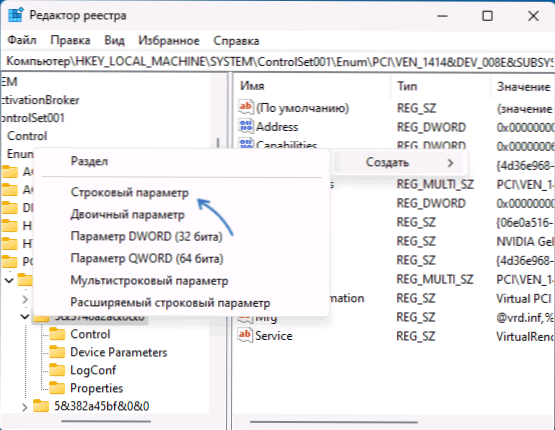
- Vnesite želeno ime naprave in kliknite "V redu".
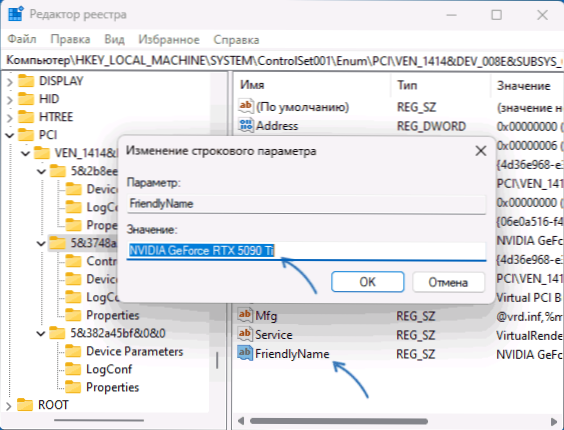
- Zaprite urejevalnik registra, zaprite upravitelja naprav in ga nato znova odprite: videli boste, da se je vaša naprava preimenovala.
Upoštevajte, da bo ime, ki ste ga navedli, prikazano samo v upravitelju naprav. Druga sredstva za ogled tehničnih značilnosti in strojne komponente računalnika, vključno s sistemskimi, bodo prikazala pravo ime naprave:
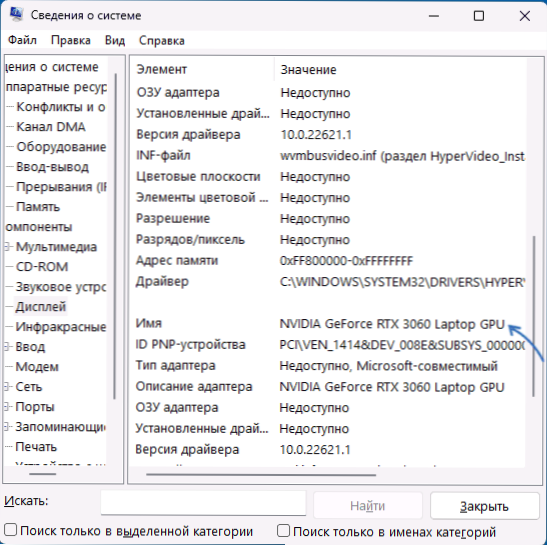
Vendar upam, da bo za nekatere bralce navodilo koristno celo ob upoštevanju tega niansa.

